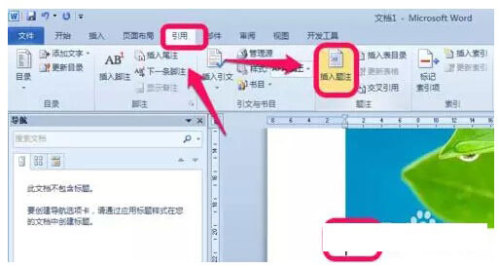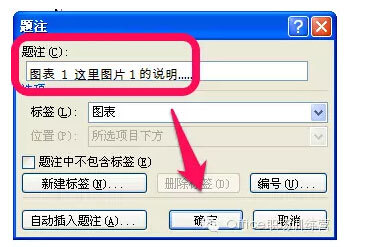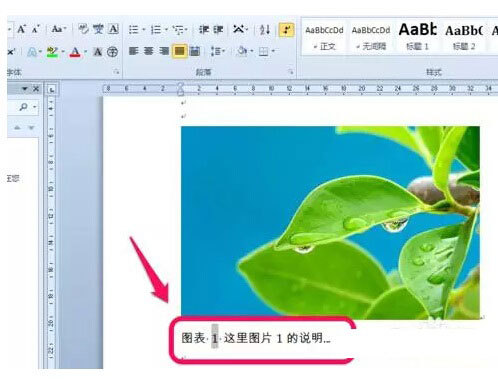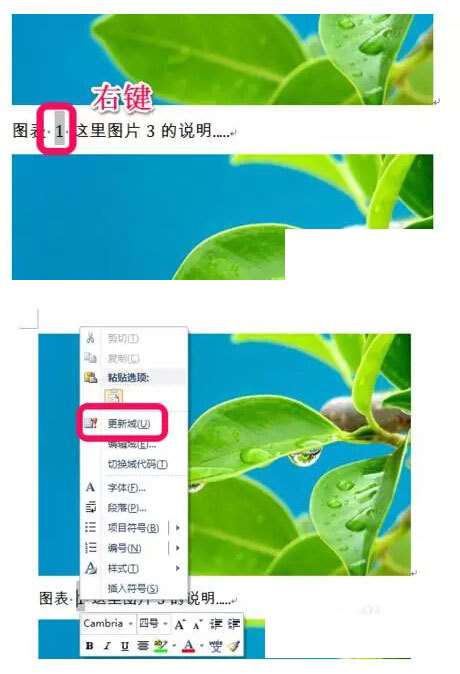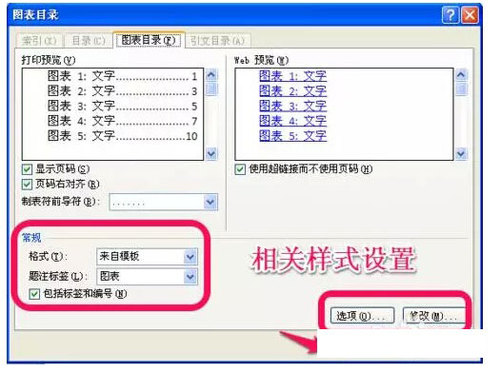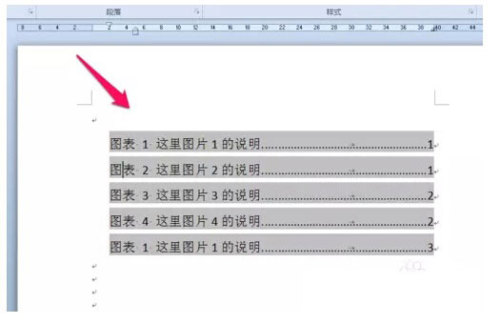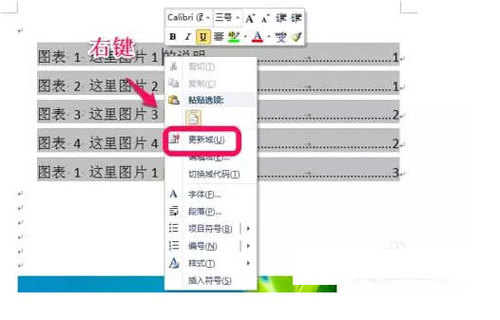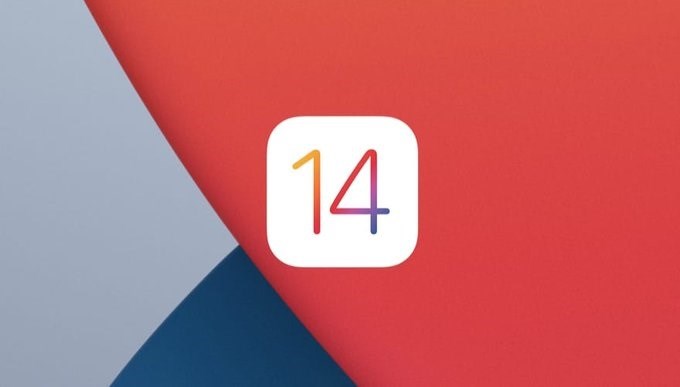Word文档中图表目录怎么自动生成?(word文档中图表目录怎么自动生成文字)
来源: 最后更新:24-09-11 12:07:45
导读:Word文档中图表目录怎么自动生成? Word文档中图表目录怎么自动生成? 1.加题注:打开word,给我们的图表加上相应的题注,把光标停留在适当的地方,一
-
Word文档中图表目录怎么自动生成?
1、加题注:打开word,给我们的图表加上相应的题注,把光标停留在适当的地方,一般是图表的下方,然后,选择上功能选项卡的引用——》插入题注,如图。
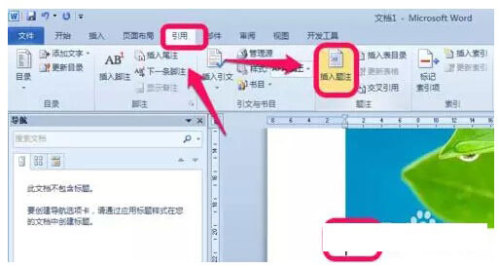
2、点击插入题注后,弹出题注对话题,我们在题注处输入我们的图表的说明或是其它一些信息,然后点击确定,如图。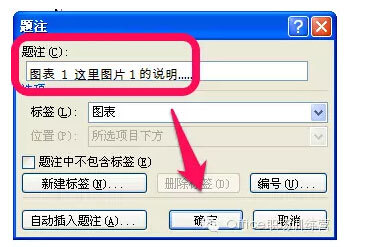

3、这样,我们的图表的对应一条题注就加上了,如图。同理,我们给word所有需要生成图表目录的图表都加上题注。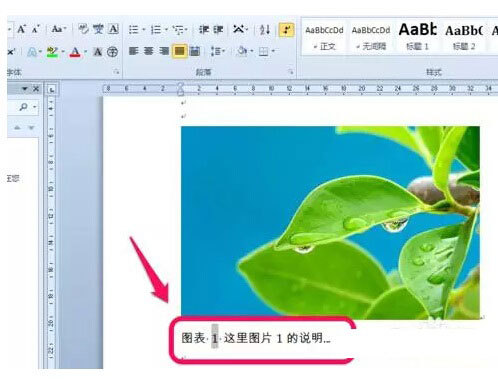

4、如果我们修改或是复制过去的话,就需要选择其中的数字,点击右键,弹出菜单,点击更新域,如图。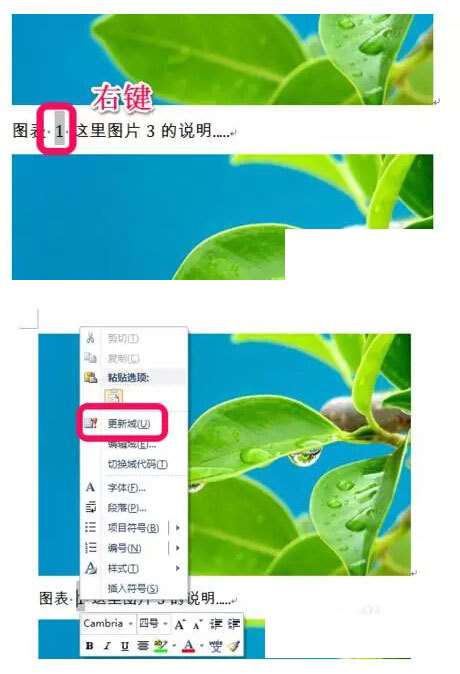
5、插入图表目录:我们的题注都添加完成之后,我们就可以插入图表目录了。我们把鼠标的光标停留在插入图表目录的地方。同样,点击引用功能卡,选择插入表目录,如图。

6、弹出图表目录的对话框,我们可以对相应的格式、样式进行设置,一般默认就可以了,不需要设置,弄好后,点击确定,如图。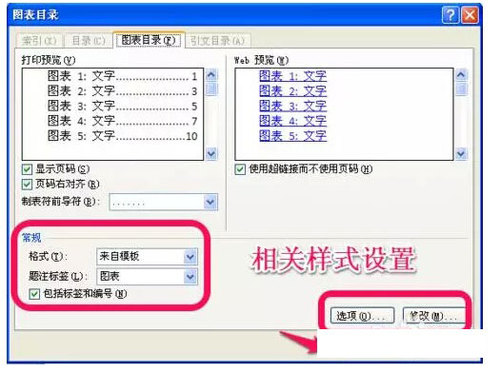
7、确定后,我们的图表目录就插入成功了,如图。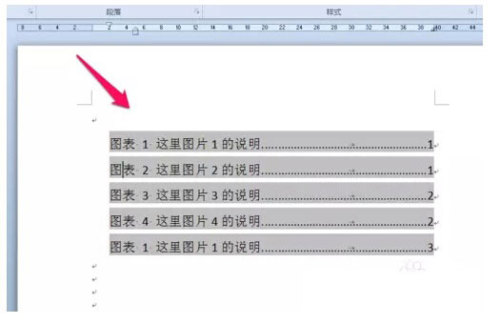
8、如果,我们对图表进行了修改,记得对我们的图表目录进行更新域,如图,点击右键,弹出菜单,选择更新域即可。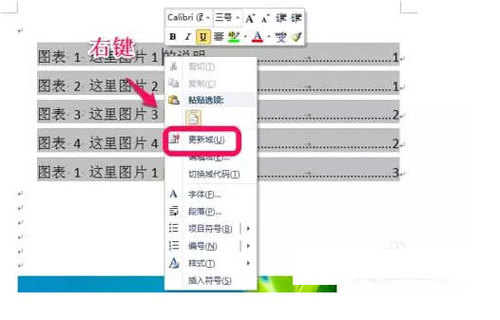 免责声明:本文系转载,版权归原作者所有;旨在传递信息,其原创性以及文中陈述文字和内容未经本站证实。
免责声明:本文系转载,版权归原作者所有;旨在传递信息,其原创性以及文中陈述文字和内容未经本站证实。
 北京通州万象汇公交车路线有哪些?(北京通州万象汇公交车路线有哪些站点)
北京通州万象汇公交车路线有哪些?(北京通州万象汇公交车路线有哪些站点)
锦绣南歌谢王妃的结局(锦绣南歌谢公谁杀的)1、她为了彭城王牺牲了,谢王妃是彭城王的原配妻子,她出生于贵族谢
2024向雷锋学习云上故事会直播时间+入口+节目单 2024向雷锋学习3·5云上故事会直播节目单(最新) 2024泰安中等职业教育阶段学生资助政策有哪些? 第十五届全国运动会志愿服务主题口号志愿者昵称征集承诺函